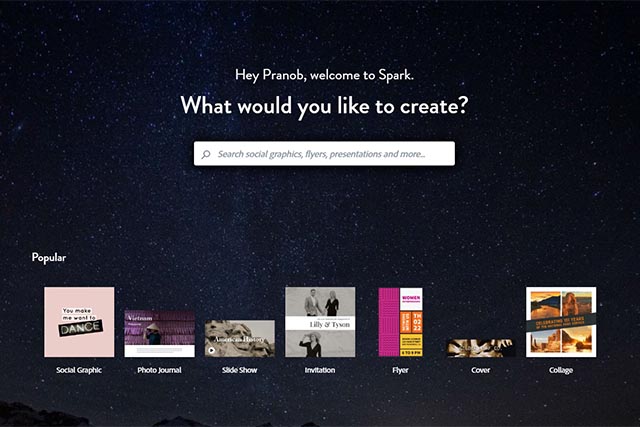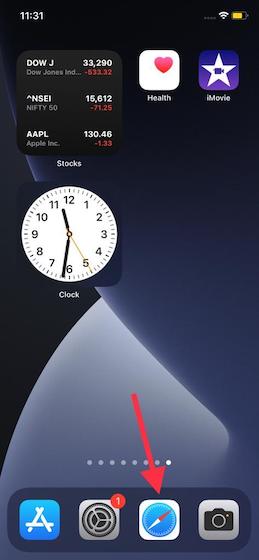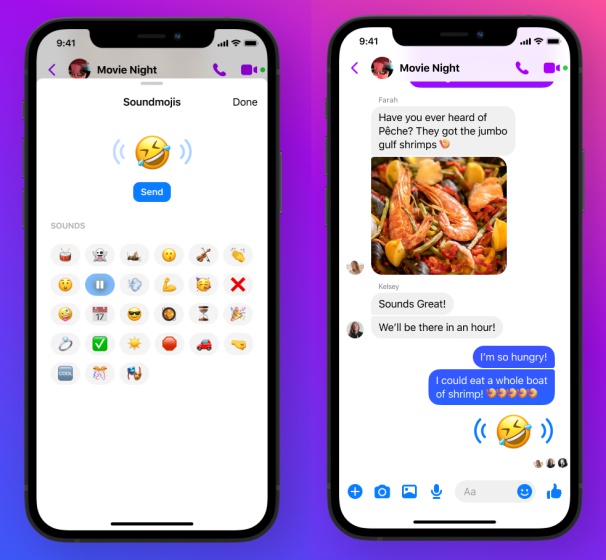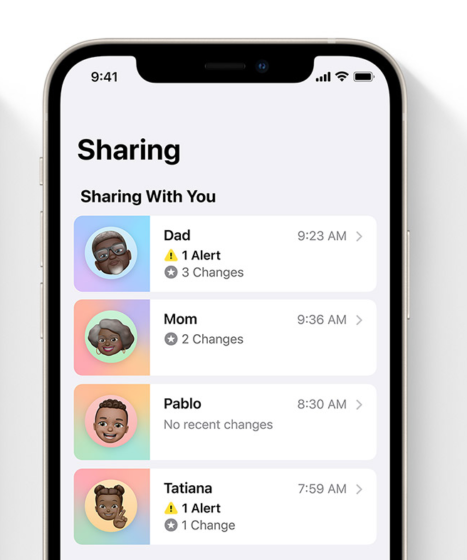Как установить Firefox в качестве браузера по умолчанию на iPhone
После того, как Google Chrome запустил обновление для поддержки функции приложения по умолчанию в iOS 14, Firefox также присоединился к рейтингу. Итак, если вы тот, кто использует Firefox в качестве браузера по умолчанию на Mac, теперь вы можете использовать его на iOS. После запуска Firefox Quantum я использовал его в качестве основного браузера на всех своих устройствах. И я счастлив, что наконец могу использовать его по умолчанию на моем iPhone. В этой статье я собираюсь показать вам, как вы можете установить Firefox в качестве браузера по умолчанию на iPhone в iOS 14.
Установите Firefox в качестве браузера по умолчанию на iPhone
Apple упростила изменение браузера по умолчанию на iPhone и iPad. Чтобы воспользоваться этой функцией, на вашем iPhone должна быть установлена iOS 14. Кроме того, обязательно обновите браузер Firefox до последней сборки.
Прежде чем мы начнем, я хотел бы отметить, что в настоящее время существует ошибка, которая меняет браузер по умолчанию обратно на Safari при перезапуске iPhone. Это не большая проблема, но вы должны помнить об этом.
С учетом всего сказанного, давайте перейдем к нашему руководству.
Программы для Windows, мобильные приложения, игры - ВСЁ БЕСПЛАТНО, в нашем закрытом телеграмм канале - Подписывайтесь:)
1. Запустите приложение «Настройки» и прокрутите вниз, чтобы найти Firefox. Теперь нажмите на него.
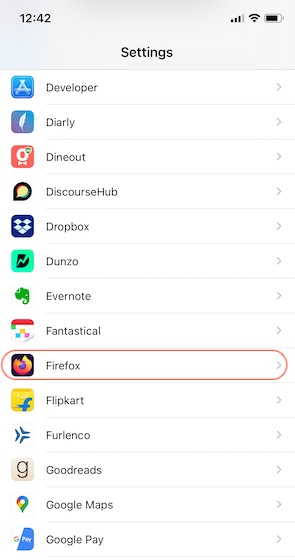
2. Нажмите здесь на настройку «Браузерное приложение по умолчанию».
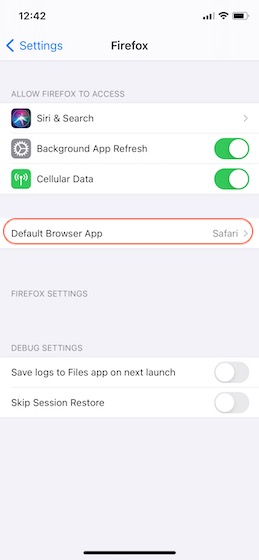
3. Наконец, выберите Firefox, чтобы установить его в качестве браузера по умолчанию.
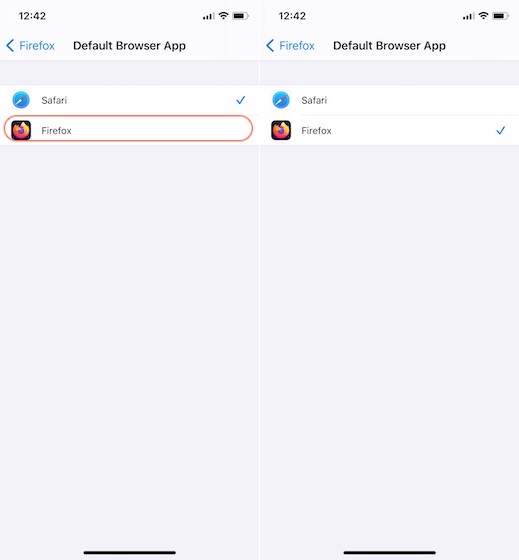
Используйте Firefox в качестве браузера по умолчанию на вашем iPhone и iPad
Теперь, когда вы установили Firefox в качестве браузера по умолчанию, при нажатии на ссылку вместо открытия в Safari она откроется в Firefox. Если по какой-то причине вы хотите вернуться в Safari, выполните те же действия и выберите Safari.
Если вам нравится новое обновление iOS 14 на вашем iPhone, не забудьте прочитать наш обширный обзор отличных функций iOS 14. Нам нравится новая функция обратного касания, новая функция руководств в Apple Maps, функция настройки звука в наушниках, новая функция виджетов и многое другое. Вам понравится их использовать, так что проверьте их.